Lors de l’achat de votre voiture, vous êtes peut être allé à l’essentiel sans doute par contrainte de budget. Pas question alors de payer le prix fort pour des options jugées superflues. Depuis, peut-être avez-vous déjà songé à apporter un peu plus de techno à votre voiture. Pour vous y aider, 01net a sélectionné cinq produits abordables, à installer vous-même, ou bien par un spécialiste à moindre coût. Nos voitures pour cela, une Dacia Sandero (on aurait aimé le faire sur une Renault Twingo, plus datée, cela aurait été encore plus amusant) et une Volkswagen Polo.
C’est sur la Dacia que nous allons installer notre premier accessoire : un affichage tête haute. Nous avons retenu le Garmin HUD+, un produit vendu environ 160 euros, fonctionnant de pair avec votre smartphone. Ce produit est livré avec un code permettant de télécharger gratuitement l’application de navigation maison, compatible iOS et Android, avec sa cartographie Europe.
Etape 1 : ajouter des prises 12V

Avant toutes choses, il faut commencer par ajouter des prises 12V, trop rares dans nos voitures. Pour cela nous avons acheté, pour une vingtaine d’euros, un accessoire offrant trois prises, chacune pilotée par un interrupteur. Il existe de nombreux modèles, vendus sur la Toile ou dans les boutiques spécialisées (Autobacs, norauto, etc.). D’ailleurs, un modèle plus basique ferait l’affaire. Toutefois, nous vous recommandons tout de même de préférer un produit plus sérieux histoire de vous épargner de mauvaises surprises. Fuyez les modèles à petits prix, parfois même non certifiés CE, qu’on trouve sur le NET. Notre modèle nous a ainsi permis de raccorder simultanément nos appareils, peu gourmands en énergie.
Etape 2 : camoufler le câble

Si vous vous sentez l’âme d’un bricoleur prêt à démonter partiellement des joints et certains caches de la planche de bord, vous pourrez opérer une installation propre du Garmin HUD. Cela, nous n’avons malheureusement pas pu le faire sur notre véhicule, prêté par le constructeur pour l’occasion. Bon point, le câble chargeur du HUD mesurant 1,8 mètre, on peut opérer une installation simple : passer au niveau de la colonne de direction, remonter par le côté de la portière conducteur, dissimuler le câble le long du bas pare-brise et enfin raccorder le HUD. Temps estimé : 15 minutes.
Etape 3 : connecter le mobile
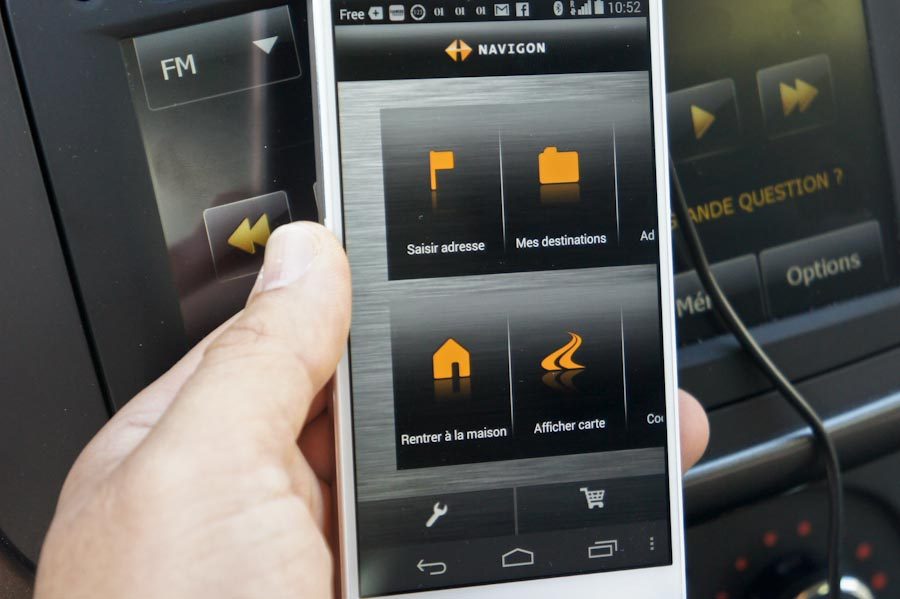
La connexion entre le smartphone et le HUD est aussi simple que l’appairage d’une oreillette Bluetooth. Le produit Garmin est instantanément reconnu, mais ce n’est pas pour autant que tout est prêt. En effet, il faut télécharger l’application mobile Garmin HUD (compatible iOS et Android), puis télécharger les cartographies. Premier bon point, le téléchargement s’effectue pays par pays, ce qui évite de saturer la capacité de stockage du smartphone utilisé. Optez donc pour une connexion Wi-Fi pour venir rapidement à bout des 3 gigaoctets, pour la cartographie Europe. Comptez 395 Mo pour rapatrier la carte de France. Vous voilà équipé d’une application de navigation, que vous pourrez aussi utiliser en mode piéton ou dans une autre voiture.
Etape 4 : positionnez le HUD et c’est parti

Votre système d’affichage tête haute est prêt. Il ne vous reste plus qu’à entrer la destination sur votre mobile et lui trouver une place dans la voiture. Ici, nous l’avons volontairement placé à côté du HUD+ pour comparer l’affichage du smartphone avec celui de l’afficheur tête haute.
Ce dispositif n’est pas un système dernier cri avec un affichage dynamique en couleur, mais les indications sont facilement lisibles et compréhensibles. Le HUD indique la distance qui vous sépare de la prochaine manoeuvre, l’heure d’arrivée estimée, la file sur laquelle vous placez (sur autoroute) pour suivre une bifurcation, ainsi que votre vitesse et la limitation à respecter. D’ailleurs, les conducteurs à la semelle de plomb seront rappelés à l’ordre par un picto attention rouge. L’occasion de notifier que sur cette application Navigon, la limitation passée à 70 km/h sur le périphérique parisien n’a pas été prise en compte.
Deux précisions toutefois. Le dispositif n’intègre pas de haut de parleur et le guidage vocal passe donc par le smartphone. A l’image des autres dispositifs, même haut de gamme qu’on trouve de série sur certains véhicules, vous ne verrez pas, ou en tout cas très mal, ce qui est projeté sur la lamelle en plastique si vous portez des lunettes avec des verres polarisants.
Des services en options

De son côté, l’application est de bonne qualité et propose quelques services en option. Mobile Alert Live, facturé 1,99 euro en paiement unique permet de recevoir les alertes de zones de danger, autrement dit, les radars !
Le service d’information trafic live, lui, est facturé 20 euros. Enfin, l’option Urban Guidance, disponible pour 5 euros, apporte une fonction de navigation multimodale, prenant en compte les transports en commun (bus, métro, train, tram, etc.).
L’installation du Garmin HUD nous aura donc pris environ 1h, sans compter le temps de téléchargement de l’application mobile et de la cartographie.
Lire le test complet du Garmin HUD
Retrouvez ici toute l’actualité du mondial de l’auto.
🔴 Pour ne manquer aucune actualité de 01net, suivez-nous sur Google Actualités et WhatsApp.











